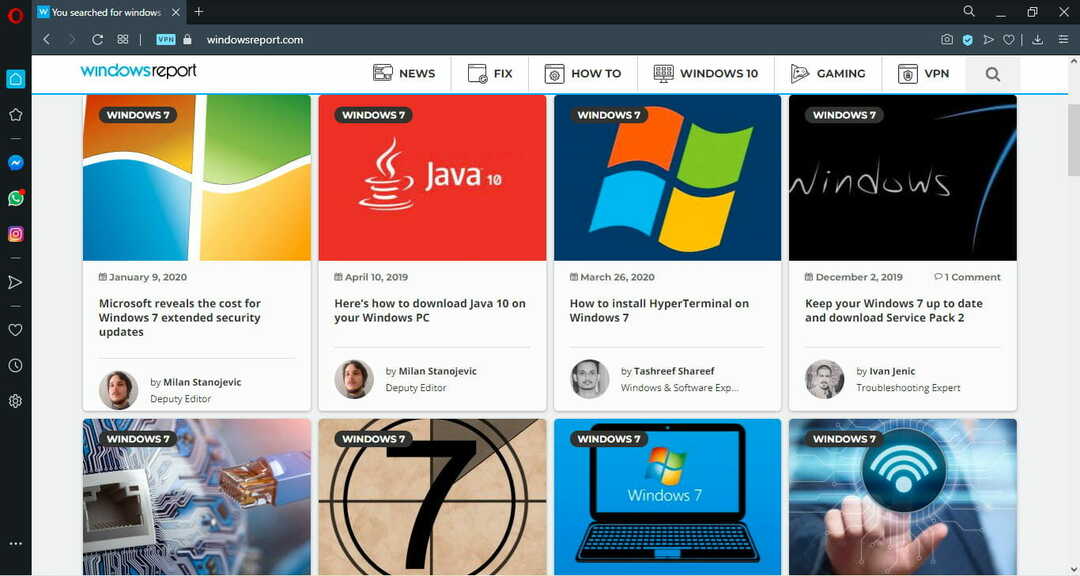Po potrebi onemogočite stransko datoteko in navidezni pomnilnik v sistemu Windows 7
- Pagefile je pomemben del sistema Windows 7 za izboljšanje zmogljivosti v računalnikih z malo pomnilnika.
- Če pa obstaja kakršen koli utemeljen razlog, ga lahko onemogočite, čeprav ga morate pustiti normalno omogočenega.
- Če želite izklopiti datoteko strani, lahko dostopate do možnosti zmogljivosti v sistemu Windows 7 in sledite korakom, omenjenim v tem članku.
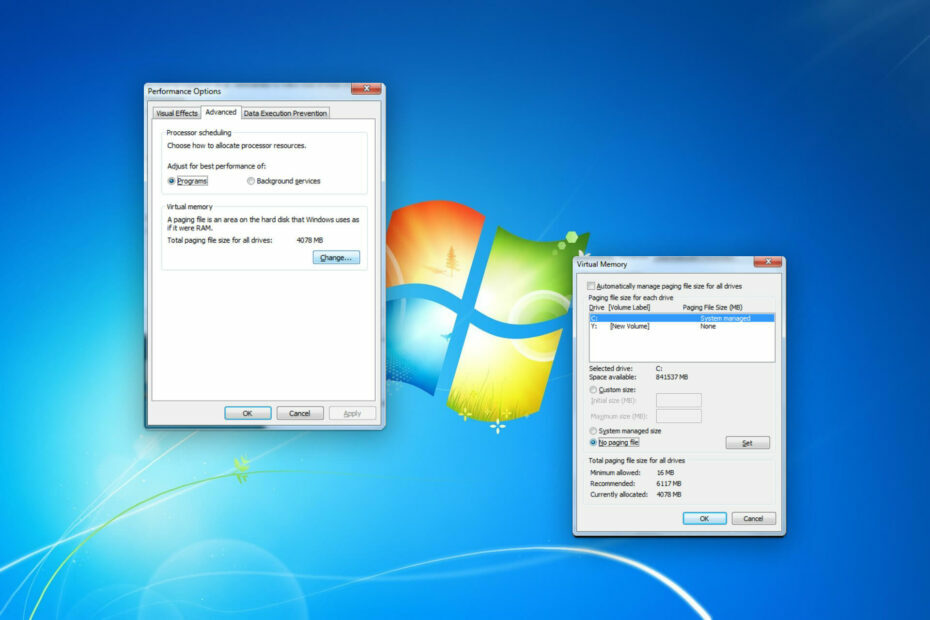
XNAMESTITE TAKO, DA KLIKNETE NA PRENOS DATOTEKE
Ta programska oprema bo popravila običajne računalniške napake, vas zaščitila pred izgubo datotek, zlonamerno programsko opremo, napako strojne opreme in optimizirala vaš računalnik za največjo zmogljivost. Odpravite težave z računalnikom in odstranite viruse zdaj v treh preprostih korakih:
- Prenesite Restoro PC Repair Tool ki prihaja s patentiranimi tehnologijami (patent na voljo tukaj).
- Kliknite Zaženi skeniranje da poiščete težave z operacijskim sistemom Windows, ki bi lahko povzročale težave z računalnikom.
- Kliknite Popravi vse za odpravo težav, ki vplivajo na varnost in delovanje vašega računalnika.
- Restoro je prenesel 0 bralcev ta mesec.
Če želite onemogočiti pagefile v sistemu Windows 7, boste morali slediti nekaj preprostim korakom. Ta članek jih bo opisal in vam tudi pomagal izvedeti nekaj povezanih stvari.
Ostranjevalne datoteke so lahko potrebne in imajo veliko prednosti. Še posebej, če vaš Računalnik ima majhno količino RAM-a, lahko pomaga pri pridobite nekaj zmogljivosti. Vendar ga boste včasih morda morali onemogočiti iz katerega koli razloga, vključno z namenom odpravljanja težav.
Kaj je pagefile?
Datoteke strani so sistemske datoteke, ki vsebujejo informacije za RAM. Ko vaš PC-ju zmanjka pomnilnika, RAM shrani nekaj podatkov na določen del trdega diska ali diska SSD. Windows lahko po potrebi prebere datoteke strani. Poleg tega lahko RAM po potrebi zamenja podatke s temi datotekami.
Običajno lahko deluje kot navidezni pomnilnik in povečajte zmogljivost na osebnih računalnikih z nizko kapaciteto pomnilnika. Toda za nekatere uporabnike s premalo prostora na disku je lahko težava tudi, če pagefile.sys velikost postane večja.
Kako lahko onemogočim pagefile v sistemu Windows 7?
Preden onemogočite stransko datoteko, razmislite o naslednjih stvareh:
- Ali imate dovolj RAM-a za nemoteno izvajanje vseh programov v vašem računalniku?
- Ali imate utemeljen razlog, da onemogočite stransko datoteko?
Če dobite pozitiven odgovor, lahko sledite dvema korakoma za izklop navideznega pomnilnika ali ostranjevalne datoteke v sistemu Windows 7.
1. Odprite okno Možnosti delovanja
- Pritisnite Zmaga + R na tipkovnici, da odprete Teči.
- Vnesite naslednji ukaz in pritisnite Vnesite odpreti Napredne sistemske nastavitve:
sysdm.cpl - Pojdi na Napredno zavihek in kliknite na nastavitve pod Izvedba razdelek.
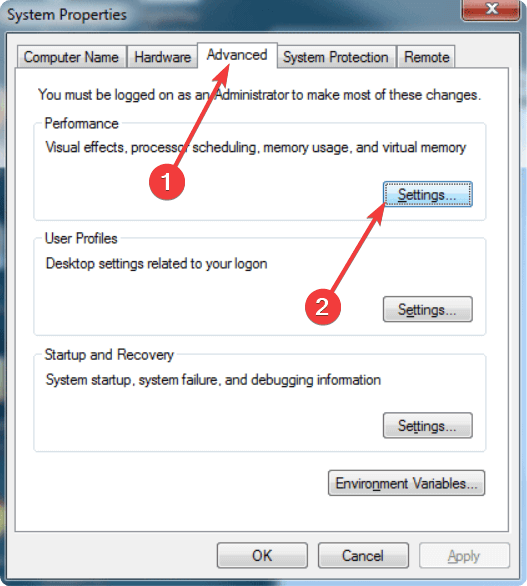
Ko odprete možnosti delovanja, boste morali slediti spodaj navedenim korakom.
2. Izklopi pagefile
- Pomaknite se do Napredno zavihek in kliknite na spremeniti.
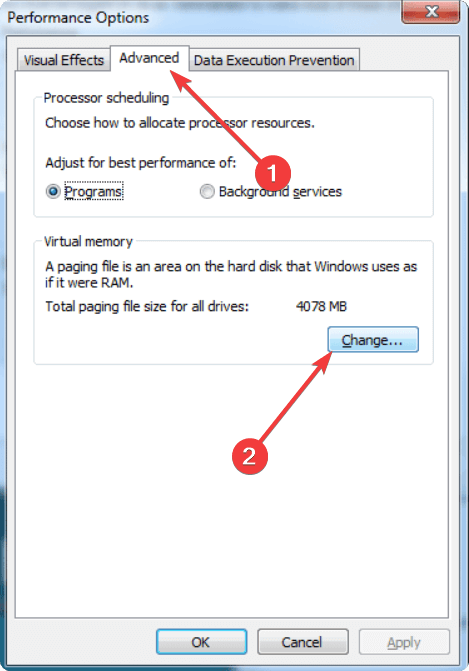
- Odkljukajte Samodejno upravljajte velikost ostranjevalne datoteke za vse pogone.
- Izberite Sistemski pogon in označite Ni ostranjevalne datoteke.
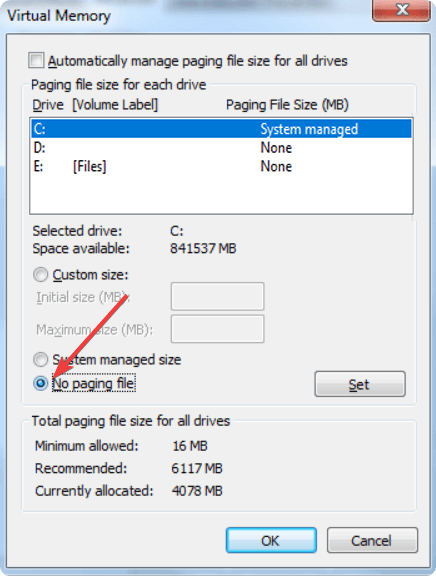
- Kliknite na Set.
- Naredite to za vse druge pogone, če je potrebno.
Ko naredite zgornje stvari, znova zaženite Windows 7. Odslej ne bo več ustvarjal ali uporabljal nobene strani.
- Kako odstraniti sliko iskalne vrstice v sistemu Windows 11
- Kako omogočiti zeleni zaslon v aplikaciji Teams
Kaj se zgodi, če onemogočite ostranjevalno datoteko ali nastavite začetno velikost na manj kot 3 GB?
Čeprav nekateri priporočajo, da onemogočite stransko datoteko, tega ne bi smeli storiti iz več razlogov. V nasprotju s splošnim mnenjem onemogočanje ostranjevalne datoteke ne bo izboljšalo delovanja računalnika.
Namesto tega bo povzročilo programi se sesujejo takoj, ko sistemu Windows zmanjka RAM-a za dodelitev, in v nekaterih primerih PC se sam zruši. Poleg tega je več uporabnikov poročalo o nezmožnosti zagona zlasti procesov, ki zahtevajo veliko virov Virtualni stroji.
Prihajam na Začetna velikost ostranjevalne datoteke, Microsoft priporoča, da obdržite 1,5-kratnik razpoložljivega pomnilnika. Torej, če ima vaš računalnik 2 GB RAM-a, je Začetna velikost bo 3 GB (3072 MB). Nastavitev nižje vrednosti ne bi smela imeti škodljivih učinkov, vendar se temu izogibajte.
Zato zaradi varnosti dovolite, da Windows upravlja datoteke strani, dokler ne obstaja utemeljen razlog za zaustavitev te funkcije. Če je treba, lahko tudi povečajte navidezni pomnilnik sistema Windows in velikost strani. Lahko se vzdržite povečanja velikosti, če obstajajo malo prostora na disku vprašanja.
Če naletite na težave, za katere se zdi, da so povezane s stransko datoteko, je to morda zaradi nezdružljivih gonilnikov. Torej, uporabite orodje, kot je DriverFix za posodobitev gonilnikov.
Če imate kakršna koli vprašanja v zvezi s tem, jih lahko vprašate v polju za komentarje.
Imate še vedno težave? Popravite jih s tem orodjem:
SPONZORIRANO
Če zgornji nasveti niso rešili vaše težave, se lahko vaš računalnik sooči z globljimi težavami s sistemom Windows. Priporočamo prenos tega orodja za popravilo računalnika (ocenjeno odlično na TrustPilot.com), da jih preprosto obravnavate. Po namestitvi preprosto kliknite Zaženi skeniranje in nato pritisnite na Popravi vse.